Recuperar Archivos Eliminados en Windows 10: Guía Completa

¿Has borrado un archivo por error en tu computadora con Windows 10 y ahora no sabes cómo recuperarlo? A todos nos ha pasado. Es un momento de pánico cuando te das cuenta de que un documento importante, una foto o un archivo de trabajo ha desaparecido. Sin embargo, no todo está perdido. Existen varias formas de recuperar archivos eliminados en Windows 10, y en esta guía te enseñaré las más efectivas, incluyendo el uso de herramientas como Recuva y otras alternativas.
A lo largo de este artículo, descubrirás soluciones sencillas y programas que te ayudarán a devolver esos archivos eliminados de manera rápida y segura. Así que sigue leyendo, porque te enseñaré cómo recuperar tus datos sin complicaciones.
- ¿Qué sucede cuando borras un archivo en Windows 10?
- Guía para Recuperar Archivos Eliminados en Windows 10
- Programas para recuperar archivos eliminados en Windows 10
- Ventajas y desventajas de recuperar archivos eliminados en Windows 10
- Consejos para aumentar las posibilidades de recuperación
- Conclusión
¿Qué sucede cuando borras un archivo en Windows 10?
Primero, es importante entender qué pasa cuando eliminas un archivo en Windows 10. Al borrar un archivo, este generalmente no desaparece de inmediato. Primero, el archivo va a la Papelera de reciclaje, donde se queda hasta que vacíes la papelera manualmente o hasta que Windows decida eliminarlo para liberar espacio.
Incluso cuando vacías la Papelera de reciclaje, el archivo no se borra completamente del disco duro. Lo que ocurre es que el espacio que ocupaba el archivo se marca como disponible, lo que significa que hasta que ese espacio sea sobrescrito por nuevos datos, el archivo aún puede recuperarse. Aquí es donde entran en juego las herramientas de recuperación de archivos.
 Recuperar Archivos Eliminados en Windows 11: Guía Completa
Recuperar Archivos Eliminados en Windows 11: Guía CompletaGuía para Recuperar Archivos Eliminados en Windows 10
Vamos a empezar con una guía completa para recuperar archivos eliminados en Windows 10. Dependiendo de la situación, puedes utilizar diferentes métodos para devolver tus archivos, desde recuperar archivos desde la Papelera hasta usar software especializado como Recuva.
Método 1: Recuperar archivos desde la Papelera de Reciclaje
El primer lugar donde debes buscar tus archivos eliminados es la Papelera de reciclaje. Si no has vaciado la papelera, tus archivos eliminados estarán allí.
- Abre la Papelera de reciclaje desde el escritorio de Windows.
- Busca el archivo que eliminaste por error.
- Haz clic derecho sobre el archivo y selecciona "Restaurar".
- El archivo volverá a su ubicación original.
Este método es el más sencillo y rápido, pero solo funciona si los archivos están aún en la Papelera. Si ya vaciaste la papelera, no te preocupes, aún hay esperanza.
Método 2: Utilizar Recuva para recuperar archivos eliminados en Windows 10
Recuva es una herramienta gratuita y muy popular que te permite recuperar archivos eliminados en Windows 10. Sigue estos pasos para recuperar tus archivos:
 Programa Portable para Recuperar Archivos Borrados: Guía Completa
Programa Portable para Recuperar Archivos Borrados: Guía CompletaPaso 1: Descarga e Instala Recuva
Ve al sitio web oficial de Recuva y descarga el programa. La instalación es sencilla y rápida.
Paso 2: Inicia Recuva y Selecciona el Tipo de Archivo
Cuando abras Recuva por primera vez, te guiará a través de un asistente. Aquí deberás seleccionar el tipo de archivo que deseas recuperar (documentos, imágenes, videos, etc.).
Paso 3: Escoge la Ubicación del Archivo
A continuación, Recuva te pedirá que indiques dónde se encontraba el archivo antes de ser eliminado. Puedes seleccionar la ubicación exacta o dejar que Recuva escanee todo el disco duro.
Paso 4: Inicia el Escaneo
Haz clic en "Iniciar" para que Recuva comience a buscar los archivos eliminados. El tiempo que tardará dependerá del tamaño de tu disco y de la cantidad de datos que haya en él.
 Recuperar Archivos Borrados en Ubuntu: Guía Completa para Usuarios
Recuperar Archivos Borrados en Ubuntu: Guía Completa para UsuariosPaso 5: Recupera los Archivos
Una vez que Recuva termine de escanear, te mostrará una lista de archivos recuperables. Puedes seleccionar los archivos que necesitas y hacer clic en "Recuperar". Asegúrate de guardar los archivos en una ubicación diferente para evitar sobrescribir datos.
Método 3: Recuperación de archivos con historial de archivos
Windows 10 tiene una función llamada Historial de archivos que puede ayudarte a restaurar versiones anteriores de archivos eliminados, siempre y cuando la función esté activada.
- Ve al Panel de control y selecciona "Sistema y seguridad".
- Haz clic en Historial de archivos.
- Selecciona "Restaurar archivos personales" y busca los archivos que necesitas recuperar.
- Haz clic en el botón de restaurar para devolver el archivo a su ubicación original.
Este método funciona únicamente si habías activado el Historial de archivos antes de eliminar el archivo.
Método 4: Recuperación de archivos con copia de seguridad
Si tienes una copia de seguridad en Windows 10, puedes restaurar los archivos eliminados siguiendo estos pasos:
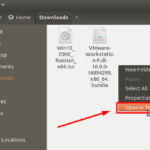 Cómo Recuperar Archivos Borrados en Debian
Cómo Recuperar Archivos Borrados en Debian- Abre el Panel de control y ve a "Sistema y seguridad".
- Haz clic en Copia de seguridad y restauración (Windows 7).
- Selecciona la opción "Restaurar mis archivos" y sigue las indicaciones para restaurar los archivos desde una copia de seguridad previa.
Este método solo funcionará si habías hecho una copia de seguridad antes de eliminar el archivo.
Programas para recuperar archivos eliminados en Windows 10
Además de Recuva, existen otros programas especializados que pueden ayudarte a recuperar archivos eliminados en Windows 10. Aquí te menciono algunos de los más populares:
1. EaseUS Data Recovery Wizard
EaseUS es uno de los programas más fáciles de usar y ofrece una versión gratuita que permite recuperar hasta 2GB de datos. Además, su interfaz es muy intuitiva, por lo que es ideal para usuarios sin experiencia técnica.
2. Disk Drill
Disk Drill es otra excelente opción para recuperar archivos en Windows 10. Al igual que Recuva, escanea el disco duro en busca de archivos eliminados y permite recuperarlos con unos pocos clics.
 Cómo Recuperar Archivos Borrados en Foremost - Kali Linux
Cómo Recuperar Archivos Borrados en Foremost - Kali Linux3. Stellar Data Recovery
Stellar es una opción más avanzada que soporta la recuperación de archivos de todo tipo de discos, incluyendo discos duros dañados. Aunque es más costoso que otras opciones, su eficacia en casos complejos lo convierte en una buena elección.
Ventajas y desventajas de recuperar archivos eliminados en Windows 10
La recuperación de archivos eliminados en Windows 10 tiene sus ventajas, pero también presenta algunas desventajas que es importante considerar antes de proceder.
Ventajas:
- Recuperación rápida: Si actúas con rapidez, puedes recuperar archivos importantes en cuestión de minutos utilizando herramientas como Recuva.
- Variedad de herramientas: Existen muchos programas gratuitos y de pago que te permiten recuperar archivos de forma efectiva.
- Interfaz fácil de usar: La mayoría de los programas de recuperación están diseñados para ser fáciles de usar, incluso si no tienes conocimientos técnicos avanzados.
Desventajas:
- No siempre es garantizado: Si el archivo ha sido sobrescrito por nuevos datos, es posible que no puedas recuperarlo, independientemente del software que uses.
- Costos: Aunque hay herramientas gratuitas, las versiones más avanzadas y con mejores resultados suelen ser de pago.
- Tiempos de escaneo prolongados: Dependiendo del tamaño de tu disco duro, el escaneo puede tomar mucho tiempo.
Consejos para aumentar las posibilidades de recuperación
A continuación, algunos consejos que te ayudarán a mejorar tus probabilidades de éxito al intentar recuperar archivos eliminados en Windows 10:
- Actúa rápido: Cuanto más tiempo pase, mayores serán las posibilidades de que el archivo eliminado sea sobrescrito.
- Evita usar el dispositivo: Si has eliminado un archivo importante, deja de usar tu computadora para evitar que los nuevos datos sobrescriban los archivos eliminados.
- Realiza copias de seguridad regulares: Utiliza herramientas como Historial de archivos o servicios en la nube para crear copias de seguridad automáticas.
Conclusión
Recuperar archivos eliminados en Windows 10 no tiene por qué ser un proceso complicado. Con las herramientas adecuadas, como Recuva, y siguiendo los métodos que te hemos mostrado en esta guía, puedes recuperar tus datos de manera rápida y eficaz. Recuerda actuar lo antes posible para maximizar las probabilidades de éxito y, en el futuro, realiza copias de seguridad periódicas para evitar problemas mayores.
 Recuperar Archivos Eliminados en Mac: Guía Completa
Recuperar Archivos Eliminados en Mac: Guía CompletaSi quieres conocer otros artículos parecidos a Recuperar Archivos Eliminados en Windows 10: Guía Completa puedes visitar la categoría Recuperar Archivos.

Datos importantes que te pueden ayudar a recuperar tus datos